\当サイト限定クーポン!/
新規会員なら最大60日間Proプラン無料!
「クーポンの利用方法はこちら」
canva有料版(Pro)はいくら?お得な情報こっそり教えます

 あずま 学長
あずま 学長Canva共通講座へようこそ!Canvas大学学長のあずまです。
素人でもプロ並みのデザインを簡単に作成できるツールとして人気を博している「Canva」。無料版でも十分に利用価値がありますが、1億以上の素材やAI含む機能を自由に使える有料版(Pro)が気になる方も多いのではないでしょうか。
そんな有料版について、いくらなんだろう?お得にはじめる方法がないのかな?といった疑問を抱いている方も少なくないでしょう。
本講座では、「Canva Proの価格」を中心に、有料版をよりお得に使うための情報をこっそりとお伝えしていきます。
Canva 有料版(Pro)っていくら?料金を知りたい
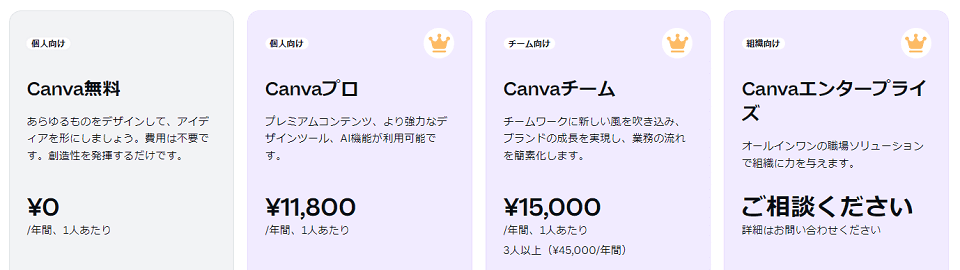
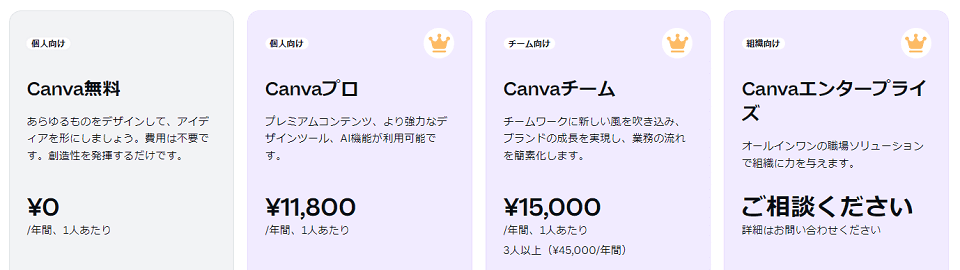
【個人向け】Canva Proの料金体系
2025年9月時点のCanva Proの料金は次の通りです。
- 月額プラン:1,180円/月
- 年額プラン:8,300円/年(月額約690円相当)
年額プランを選択すると、年間約5,800円もお得に利用できる計算になります。長期間利用する予定がある場合は、年額プランが断然お得です。
【企業向け】Canva Proの料金体系
Canvaでは個人だけでなく、チームや企業向けのプランも提供しています。以下が企業向けプランの料金です。
- Canva for Teams:1人あたり月額1,500円
- Canva for Teams:1人あたり月額1,250円(年額契約の場合)
このプランでは、複数のユーザーが共同でデザインを作成したり、プロジェクトを進めたりできる便利な機能が含まれています。さらにCanvaチームについて詳しく知りたい方は下記講座も参考にしてください。


Canva 有料版(Pro)と無料版の違い全12項目比較表
それでは次に、Canvaを有料版(Pro)にすることで何が変わるのか、全12項目コメント付きで比較表を作りましたのでご覧ください。
| 項目 | 無料版 | Canvaプロ(有料版) |
|---|---|---|
| 基本機能 | テンプレートを使って画像や動画の基本的な加工ができる | すべての機能が利用可能 |
| テンプレート | 公式では100万以上となっているが、いいデザインは限られる (大体全体の1割程度) | 380万以上。すべてのテンプレートが使い放題 |
| 写真・動画・イラスト・BGMなどの素材 | 300万以上。画像は比較的無料でも見つかるが、動画やBGMの素材は限られている | 1.27億以上の素材を使い放題 |
| 保管容量(ストレージ) | 5GB。動画メインだと厳しい | 1TB。非常に容量が大きいため、ファイルストレージとしても利用可能 |
| デザインの 一括サイズ変更 | 不可。異なるサイズにコピペしてサイズ調整する必要がある | 一括サイズ変更できるため、たとえばブログ用のアイキャッチ画像をXやインスタ用のサイズに一括変更可能 |
| 画像サイズ、SVG形式への変更 | 最初に指定した画像サイズから変更不可、動画4K非対応、SVG形式保存不可 | 後から画像サイズ変更可、動画も4Kに対応、SVG形式保存可能 |
| 背景除去(透過) | 不可 | AI処理によりワンクリックで背景除去 |
| サウンド調整や ビートシンク | サウンドのフェードイン・アウトと音量調整のみ | 開始・終了位置調整や動画に合わせてAIがサウンドを自動調整してくれる |
| ブランドキット | 不可 | ブランド用のロゴやフォント、カラーパレットを登録できるため、デザイン効率が向上する |
| 文章、画像、動画など多様なAI生成ツール | 例えば画像生成は月50回までなど、限られているが十分に使用可能 | 無料プランの10倍程度使用可能。また、加工ツールや音声調整などはプロのみ可 |
| Xやインスタ、TikTokなどSNS予約投稿 | 不可 | 各SNSと連携し、予約投稿(スケジュール管理)が可能 |
| オンラインカスタマーサポート | AIによるチャットサポートのみ | ヘルプサイトやオンライン窓口への問い合わせサポートに対応 |
| 無料ではじめる | CanvaPro無料トライアル |
下記講座では上記項目ごとに画像付きで詳細をまとめていますので、よろしければあわせてご覧ください。
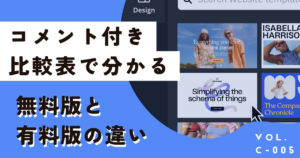
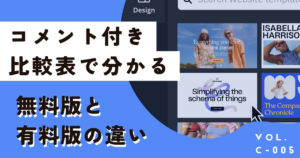
Canvaは人気すぎてテンプレが被ってしまう、無料版で○○ができない。そんなお困りに...
AI機能も充実しているZ世代向けデザインツール【MiriCanvas】(ミリキャンバス)
最近XでもCanvaの改悪により無料版ユーザーから悲鳴が聞こえてきていますが、逆に勢いに乗っているミリキャンバスなら、無料版でも「背景透過」「カンバスサイズ変更」「無料テンプレ検索」利用可能って知っていましたか?一度だけでも使用して使い勝手を比べてみることをおすすめします!今なら当サイト限定でProプラン1か月無料(新規会員なら60日)になるコード発行中!


Canva 有料版(Pro)は本当に必要?どんな人におすすめ?
Canva 有料版(Pro)は非常に多機能ですが、すべてのユーザーが必要とするわけではありません。
以下のような状況に当てはまる方にはPro版を強くおすすめしますので、チェックしてみてください。
Canva 有料版(Pro)をおすすめするユーザー


- 企業、商用利用
ブランドの一貫性を保ちながら、短期間で高品質なデザインを作成することが求められる場合。 - SNS運営担当者
頻繁にSNSコンテンツを作成する場合、リサイズ機能やアニメーション作成が大きな時間短縮になります。 - マーケティング担当者
広告バナーや販促資料など、多種多様なデザインを作成する必要がある場合。 - チームでのデザイン作業が必要な方
Canva for Teamsを使うことで、共同編集が可能となり、プロジェクトの効率が大幅に向上します。
一方で、個人で趣味の範囲で使う程度であれば、無料版でも十分に満足できるでしょう。
改めてCanvaで何ができるか、活用事例を知りたい方は下記講座も参考にしてみてください。


Canva 有料版(Pro)の無料トライアルを利用する
Canva 有料版(Pro)の無料トライアルとは
Canvaでは、30日間の無料トライアルを提供しています。初めてCanva Proを試す方は、まずこの無料期間を活用して、Pro版の機能を試してみると良いでしょう。試してみて必要性を感じた場合、そのまま継続して利用するのがおすすめです。


安心!解約を忘れないようにするには?
無料トライアルに切り替えた後、すぐに解約処理をしても期間中は有料版(Pro)と同等の機能を利用できます。また、仮にすぐ解約処理をしなくても、有料に切り替わる前に無料期間終了の事前案内メールが届きますので安心です。
Canva 有料版(Pro)の無料トライアル期間中にしておくべきこと
有料素材を使用したテンプレートをダウンロードしておく
CanvaProを解約して無料版になると、有料素材の使用が制限されてしまいます。これまでに作成したテンプレートもそのまま使用できなくなりますので、必要に応じて異なるサイズのデザインを作成してダウンロードしておきましょう。
今後必要になる可能性のある有料素材をダウンロードしておく
Canvaでは素材をそのままダウンロードできませんが、サイズや文字を入れるなど少しでも加工すればダウンロードして今後のデザイン素材として使用することができます。せっかくの有料素材となりますので、時間があれば素材をダウンロードしておきましょう。
canvaが勝手に有料になる?無料トライアルでよくあるトラブル
Canva 有料版(Pro)のお試しとして無料トライアルに申し込んだ後、勝手に有料になりますか?や、なぜか料金が請求されてしまったといったお問い合わせをいただくことがあります。
そこで無料トライアルに関してよくある質問を用意しましたので、チェックしてみてください。
- Canva Proを解約したらすぐに無料プランに戻るのですか?
-
解約しても、次回の支払い期日まではProの機能を利用できます。支払いが完了している期間中は、解約後もCanva Proの特典をすべて引き続き利用できるため、すぐにPro機能が制限されるわけではありません。支払いが発生しない期間になると、自動的に無料プランに切り替わります。
- Canva Pro無料期間中に自動更新されるとどうなりますか?
-
Canva Proのサブスクリプションは自動更新されるため、解約しない限り、毎月もしくは毎年の支払いが発生します。事前に無料期間終了の事前案内メールが届きますので、更新しない場合は必ず解約処理しましょう。
- Canvaを解約できません。どうしたらいいですか?
-
Canvaの解約手続きをしようとしても、完了できないことが稀にあります。Canva側のサーバーが不安定になっている、お使いのブラウザのキャッシュやクッキーが残っている可能性などがあります。
一度時間をおいて、普段と異なるブラウザから再度Canvaにログインし、解約を試みてください。 - Canvaを解約したのに料金が請求されている
-
複数のCanvaアカウントまたはCanvaチームアカウントを持っている、または請求が予想よりも早い可能性があります。
※月額プランをご利用の場合、請求日が31日であれば、30日(2月の場合は28日)に請求が実行されます思い当たることがない場合、Canva公式にて調査・サポートしてくれますので、こちら(心当たりのない請求について)をクリックしてください。
Canva 有料版(Pro)の解約方法やさらに詳しいFAQは以下講座から確認できます。


こっそり教える、Canva 有料版(Pro)をお得に利用する裏技
本講座受講者だけに、こっそりCanva 有料版(Pro)をよりお得に利用するための裏技的な方法を教えます。該当する方は、ぜひ活用してくださいね!
学生・教育機関向けのCanva for Education
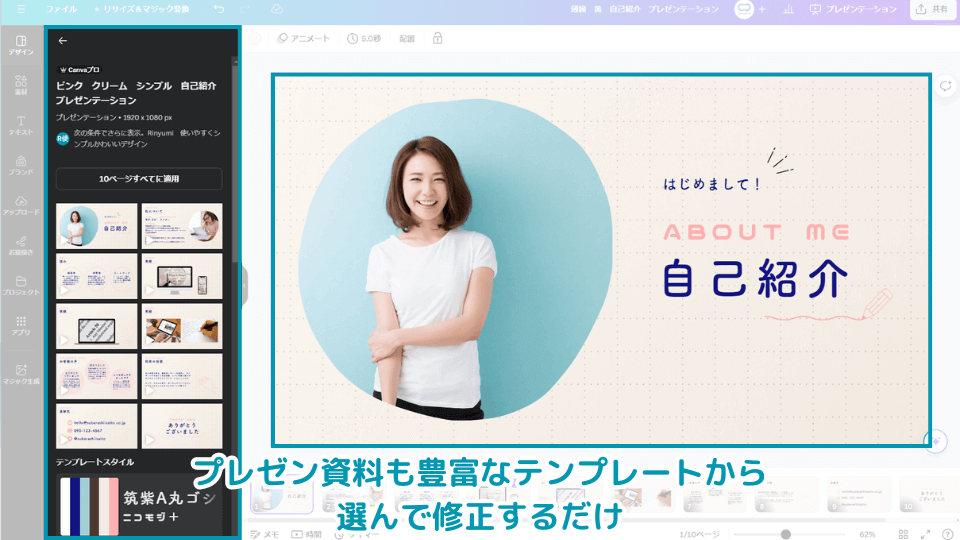
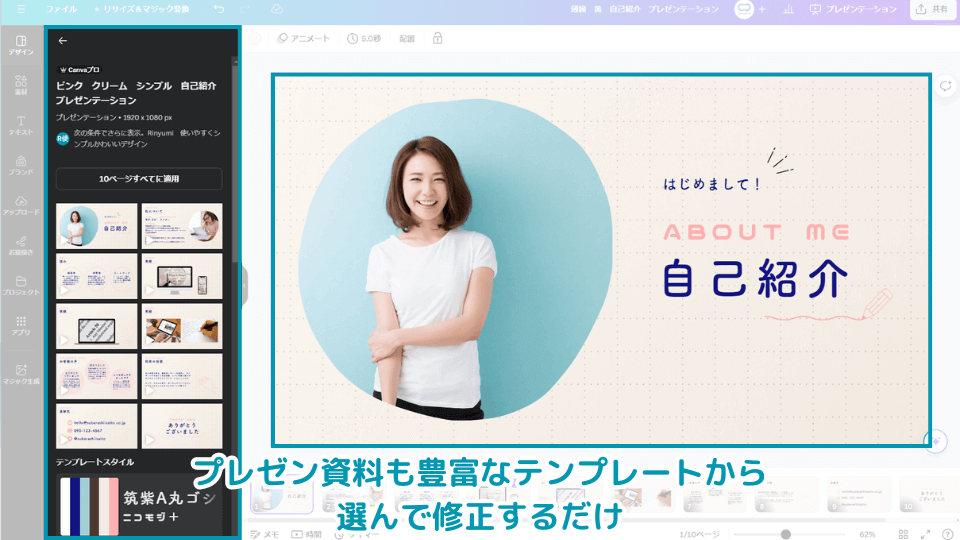
Canvaは、教育機関や学生に対してなんと無料でPro相当の機能を提供しています。学生証や教育機関に所属している証明書を提出することで、通常有料のPro機能を無料で利用できるため、高校生や大学生など、該当する方はぜひ活用してください。
グループ利用によるコスト削減
Canva for Teamsを利用することで、複数人でPro機能を共有し、コストを分担することが可能です。例えば、フリーランスのデザイナー仲間とチームを組んで一緒に使うと、一人当たりの負担が軽減されます。


【2024年】Canva 有料版(Pro)のクーポンコード、セール状況
Canvaでは、ごく稀に対象ユーザーを限定したクーポンを発行しています。もしクーポンを取得できた場合、CanvaProまたはCanvaチームのコードを使用して、Canvaアカウントのプランをアップグレードしましょう。
※現在のところ、コードを使用できるのはデスクトップ版またはモバイルブラウザ版に限定されていますので、普段アプリ版を利用されている方は、上記環境でログインしてクーポンコードを入力しましょう
2025年9月現在、Canvaはクーポンコードの配布、セールを行っていません。
「Canva クーポンコード」「Canva セール」などで入力すると「○%OFF Canvaクーポン」のようなサイトが表示される場合がありますが、実際には使用することができませんので騙されないようご注意ください。
Canva代替ツールの「MiriCanvas」なら当サイト限定クーポンあります!
Canva同様に総合デザインツールとして利用者が急増している【MiriCanvas】(ミリキャンバス)なら、当サイト限定で1か月無料になるキャンペーンクーポン発行中です!
上記リンクからアクセスし、クーポンコード「CANVASCOLLEGE2025」を入力してください!




Canva 有料版(Pro)を上手に使いこなそう
Canva 有料版(Pro)は、非常に高機能で便利に使えるデザインツールですが、適切に使いこなすことでその価値を最大限に引き出せます。いくつかおすすめの使い方、機能をお伝えしますので、特に無料トライアル中に試し忘れることがないように気を付けましょう!
ワンクリックで背景を削除
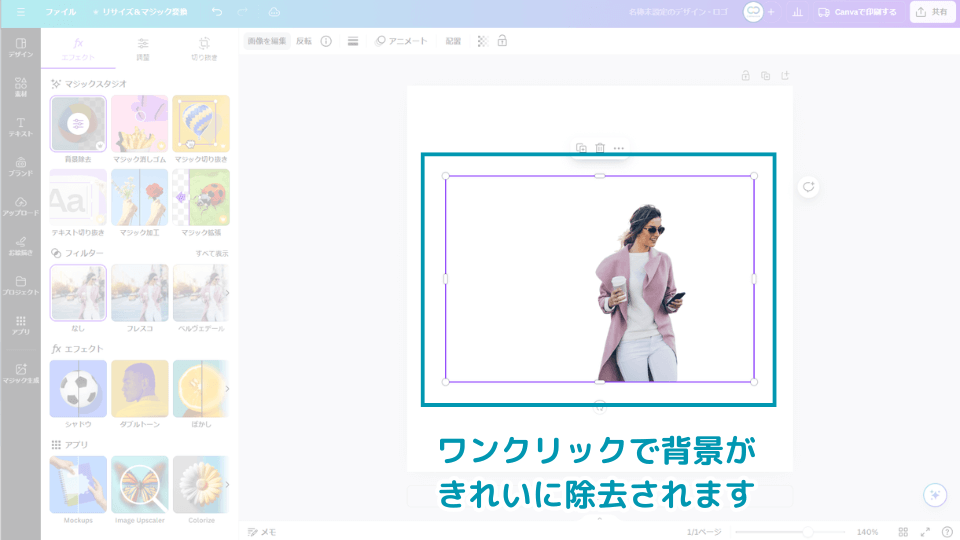
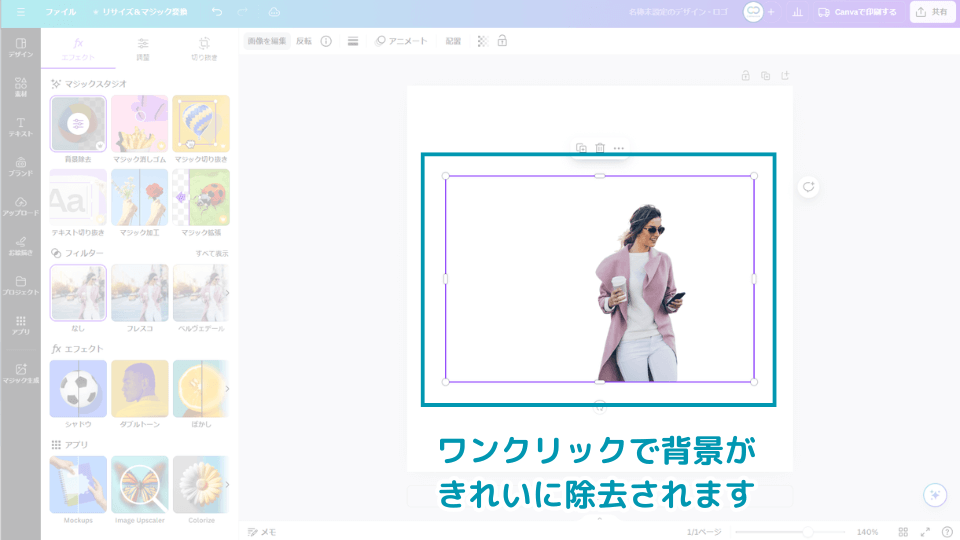
商品写真やポートレート写真から背景を簡単に削除できるこの機能は、特にeコマースやプレゼン資料作成時に役立ちます。Photoshopのような複雑な操作は不要で、1クリックで瞬時に美しい切り抜きが完成します。


ブランドキットで一貫性を保つ
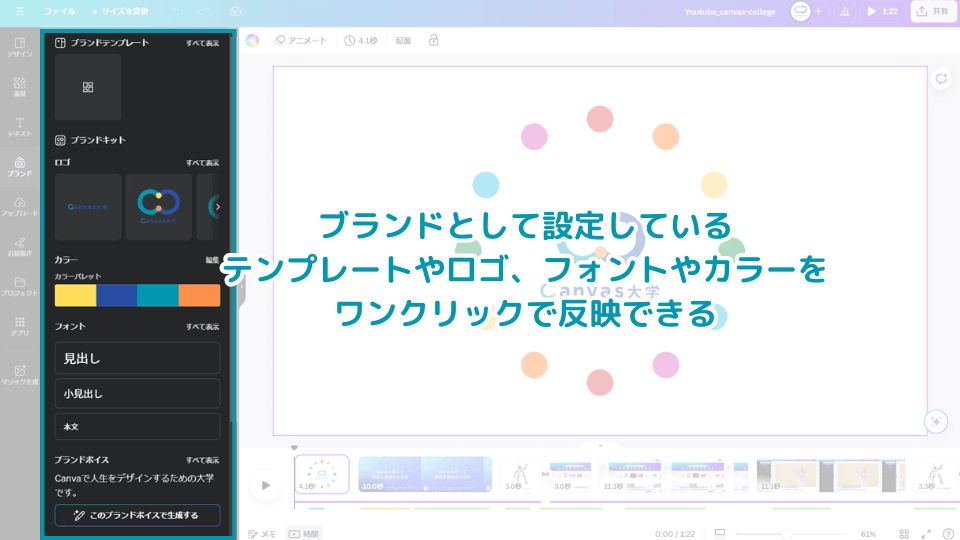
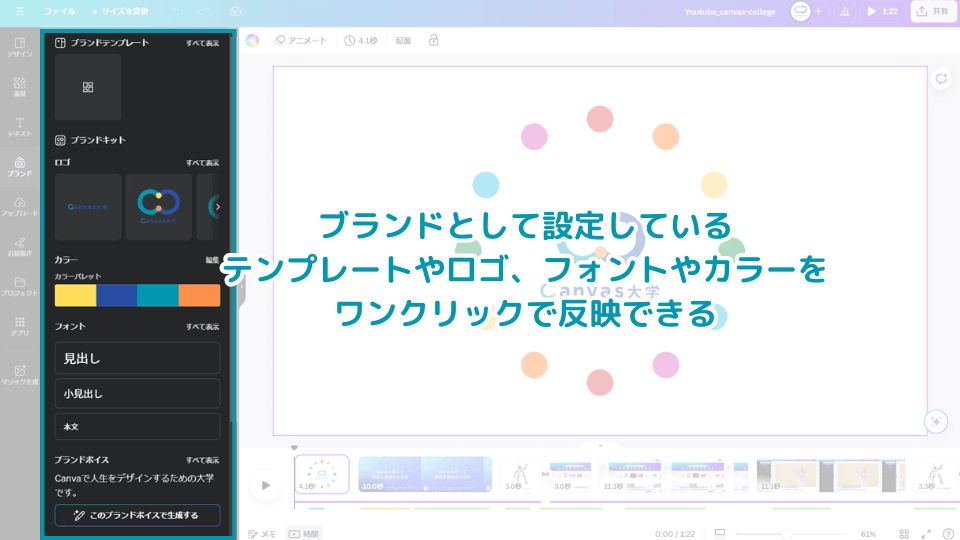
ブランドキット機能を使うことで、企業やプロジェクトのロゴやブランドカラー、フォントを一括管理できます。これにより、すべてのデザインでブランドの一貫性を保つことができ、作業効率も向上します。
チームでのコラボレーション
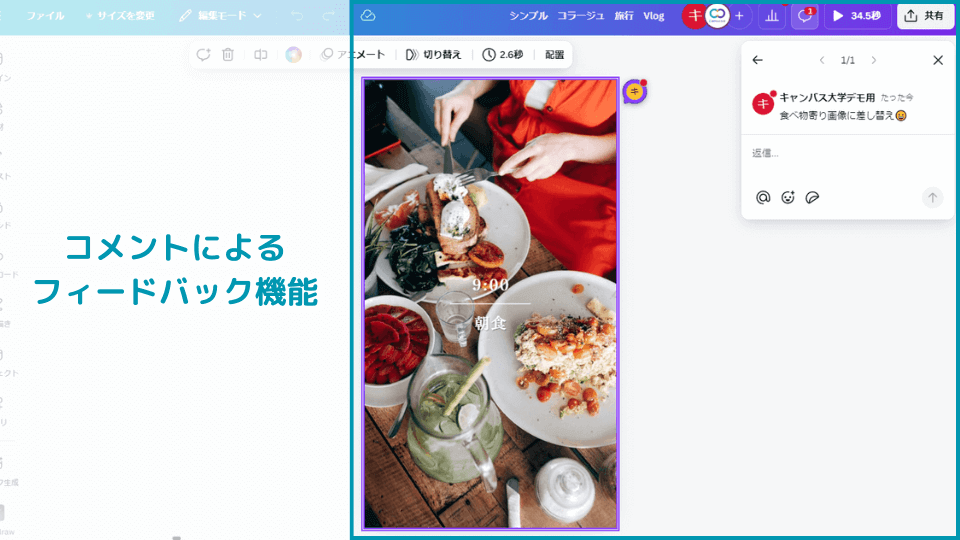
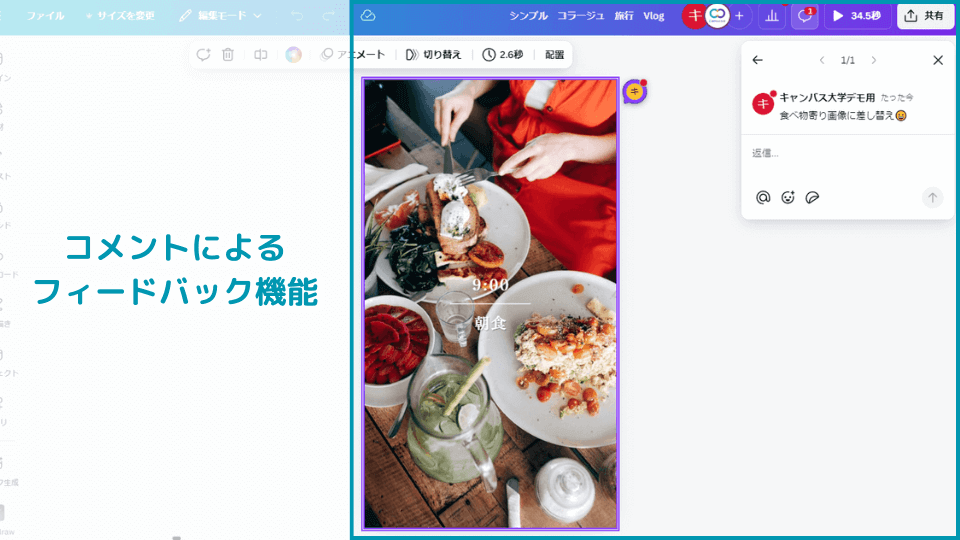
Canva for Teamsを使えば、チームメンバー全員がリアルタイムで同じデザインにアクセスし、編集を加えることが可能です。コメント機能もあるので、フィードバックを即座に反映させることができ、リモートワークや複数人でのプロジェクト作成がスムーズに進みます。
AI テキストや画像、動画生成
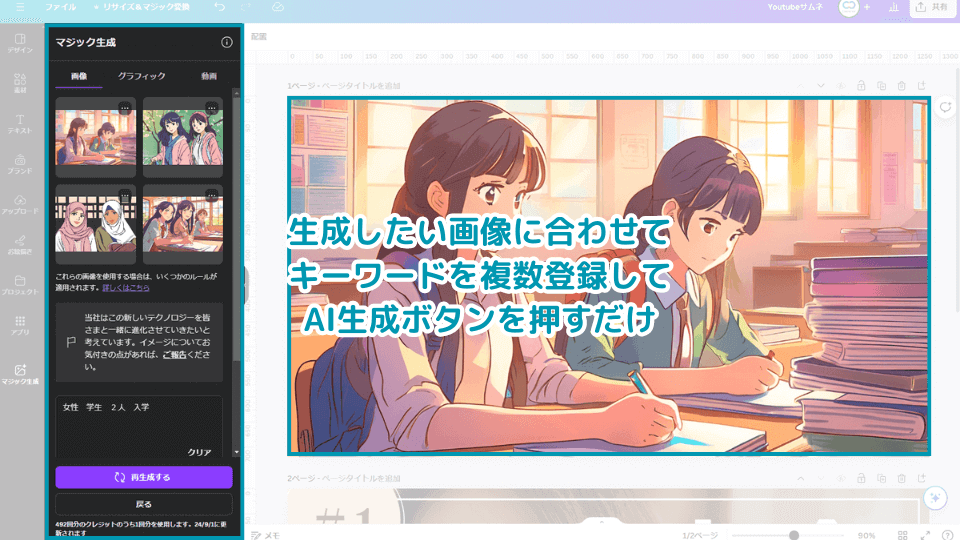
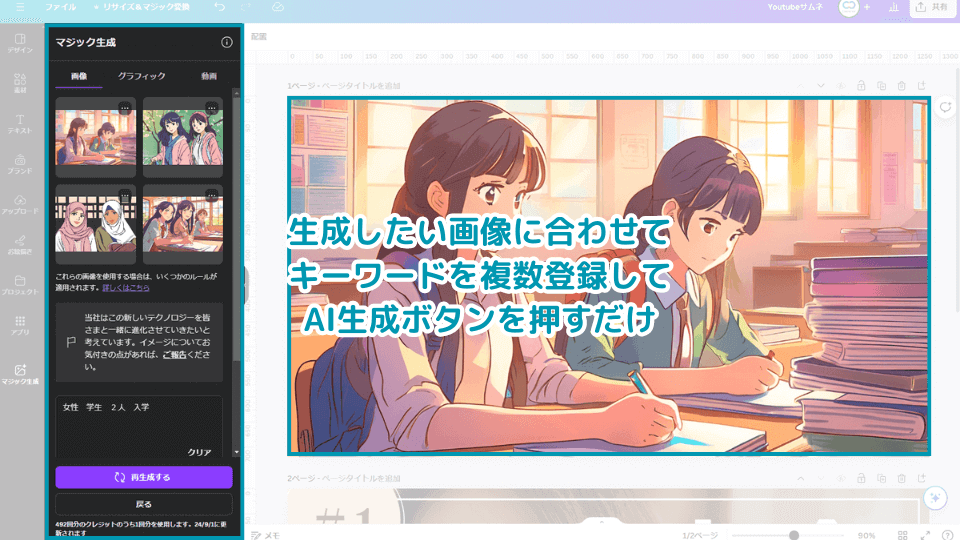
Canva AIを使えば、非常に簡単指示だけでテキストや画像、動画を自動生成してくれます。無料プランでもある程度使用できますが、有料版であれば使用回数が10倍以上になりますので、さまざまな生成を試したり、調整可能です。


本日の講座まとめ
Canva Proは、個人や企業問わず、プロフェッショナルなデザインを求める全ての方にとって有用なツールです。月額1,180円という価格は、他のデザインツールに比べても非常にリーズナブルであり、1億以上の素材やAI機能を使えることを考えると、信じられないくらいお得です。
また、学生や教育機関向けの特典や無料トライアルを活用することで、コストを抑えながらProの機能をフル活用できるのも魅力的です。
ぜひこの講座を参考にして、自分にとってCanva Proが必要かどうか、またどのようにお得に利用できるかを検討してみてください。
それでは本日の講座、「canva有料版(Pro)はいくら?お得な情報こっそり教えます」は以上です。
ここまでお時間いただきありがとうございました。

